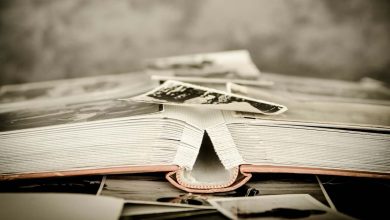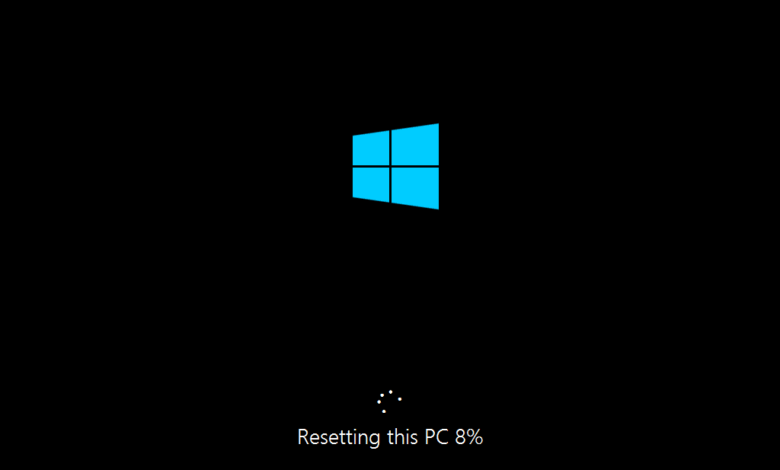
Reset Ce PC est un outil de réparation pour les problèmes graves du système d’exploitation, disponible dans le menu Options de démarrage avancées de Windows 10.
L’outil Reset This PC conserve vos fichiers personnels (si c’est ce que vous voulez faire), supprime tous les logiciels que vous avez installés, puis réinstalle Windows.
Dans Windows 8, la fonction de réinitialisation de ce PC existe sous deux noms légèrement différents : Rafraîchir votre PC et Réinitialiser votre PC. Pour en savoir plus, voir ci-dessous.
Le mot « réinitialisation » est souvent utilisé comme synonyme de « redémarrage », mais ils sont en fait différents. Voir Reboot vs Reset pour savoir pourquoi les différences sont importantes.
Contenu
Quand utiliser Réinitialiser ce PC (et quand ne pas le faire !)
Réinitialisation Ce PC est presque toujours un outil de dernier recours. Reset Ce PC est un très gros marteau – idéal pour les très gros clous, mais probablement trop pour une punaise. En d’autres termes, l’outil Reset This PC est un choix fantastique lorsque la faute semble être liée à Windows et que tous les autres dépannages ont échoué.
Par exemple, supposons que vous dépanniez un problème majeur après une mise à jour de Windows et que maintenant Windows 10 ne démarre pas correctement. Vous avez fait tout ce que vous pouviez pour résoudre le problème, vous avez cherché des conseils sur Internet et vous n’avez plus aucune idée. À ce stade, Reset This PC vous sauve la vie – une réparation garantie pour un problème vraiment frustrant.
Lorsqu’une page web ne se charge pas, que votre souris sans fil ne se connecte pas, ou que vous n’avez même pas essayé de redémarrer votre ordinateur pour corriger un message d’erreur ennuyeux, Réinitialiser ce PC n’est probablement pas la solution.
Réinitialisation Ce PC supprime tous vos logiciels, ce qui signifie qu’une tâche de suivi de votre part consistera à réinstaller ces logiciels. C’est une tâche qui prend beaucoup de temps et qui en vaut la peine si elle signifie que votre ordinateur est de nouveau en état de marche, mais une énorme perte de temps si tout ce que vous aviez à faire était de vider le cache de votre navigateur.
Réinitialiser la disponibilité de ce PC
Les outils Reset This PC sont disponibles dans Windows 10 et sous les rubriques Rafraîchir votre PC et Réinitialiser votre PC dans Windows 8.
Windows 7 et Windows Vista n’ont pas d’outils de réparation qui fonctionnent comme Reset Your PC. Le processus d’installation de réparation, disponible uniquement sous Windows XP, est très similaire à la version « Keep my files » de Reset Your PC.
Comment utiliser la fonction « Réinitialiser ce PC
Réinitialisation Ce PC est assez facile à utiliser. En général, le plus difficile est de savoir comment se rendre au bon endroit (options de démarrage avancées) pour le faire démarrer.
L’un des moyens les plus simples pour accéder au menu de l’ASO est de maintenir votre Shift pendant que vous appuyez sur une touche ou Réinitialiser disponible à partir de l’une des icônes d’alimentation que vous trouverez partout dans Windows 10 et Windows 8.
-
Une fois que vous y êtes, tapez ou cliquez Dépannage et ensuite Réinitialiser ce PC si vous utilisez Windows 10. Sur les ordinateurs équipés de Windows 8, choisissez soit Rafraîchir votre PC ou Réinitialiser votre PC.
-
Choisissez Conserver mes dossiers dans Windows 10 (ou Rafraîchir votre PC dans Windows 8) pour réinstaller Windows mais conserver tous vos fichiers personnels, comme vos documents sauvegardés, la musique téléchargée, etc.
Choisissez Supprimer tout dans Windows 10 (ou Réinitialiser votre PC dans Windows 8) pour réinstaller Windows sans rien enregistrer du tout (chaque programme installé sera supprimé et tous vos fichiers personnels seront effacés). Ce processus vous permet de repartir à zéro et est identique au processus d’installation propre de Windows.
Sur certains ordinateurs, vous pouvez également voir un Rétablir les paramètres d’usine option. Choisissez cette option pour remettre votre ordinateur dans l’état où il était lorsque vous l’avez acheté, ce qui pourrait signifier une version précédente de Windows si vous l’avez mis à jour depuis.
-
Suivez les instructions données pour lancer le processus de « réinitialisation » qui, selon les choix que vous faites, peut prendre aussi peu que 10 minutes ou aussi longtemps que quelques heures ou plus.